
Minecraft är ett spel som låter sig hundratals timmar av utforskning och byggnad. Låt inte dina skapelser gå upp i en puff av döende hårddiskrök; läs vidare när vi visar dig hur du hittar och (automatiskt) säkerhetskopierar dina kritiska Minecraft-filer.
Varför säkerhetskopiera ditt Minecraft-universum
Som ni kan föreställa er ordet runt grannskapet att de How-To Geek-killarna känner till datorer och älskar Minecraft, så vi har fått mer än några få panikanrop och knackar på dörren från stadsföräldrar vars barns utarbetade Minecraft-skapelser har försvunnit.
Vi kan inte överdriva vikten av att säkerhetskopiera dina Minecraft-skapelser, både för att skydda dem från dataförlust och speluppgraderingar som har gått fel, men också för att skydda dem från hicka i modifieringsprocessen när du går vidare till mer avancerad Minecraft-modding. Vi är glada över att kunna bygga vidare på vår ursprungliga Minecraft-serie och visa dig hur du modifierar ditt spel och utökar Minecraft-upplevelsen på sätt som du kanske inte ens insett att du kunde, men vi vill vara mycket säker på att du inte förstör dina fantastiska skapelser under processen.
Låt oss titta på var de kritiska filerna lagras, vilka du behöver säkerhetskopiera och hur du automatiserar processen. Medan den här serien, precis som den senaste serien, främst är inriktad på PC-upplagan och inte på den mindre men populära Pocket Edition, kommer vi till och med att belysa hur man säkerhetskopierar mobilutgåvor av Minecraft.
Hitta kritiska filer
Det första du behöver veta om att säkerhetskopiera Minecraft-filer är att det finns en enorm skillnad mellan Minecraft-startprogrammet och Minecraft-systemfilerna.
Minecraft-startprogrammet är det program du startar spelet med och är märkt som följande för de tre operativsystem som stöds:
| Minecraft.exe | Windows |
| Minecraft.dmg | Mac OS X |
| Minecraft.jar | Linux |
Denna launcher är också ett verktyg som hjälper dig att anpassa förspelalternativ som vilken profil du vill använda. Det kommunicerar med Minecraft-servrarna, det hjälper dig att logga in på ditt konto och det startar spelet. Säkerhetskopiering av startprogrammet gör ingenting och det är här många spelare upptäcker (för sent) att de har missat de viktiga filerna.
De faktiska spelfilerna, inklusive spelbibliotek, loggar och viktigast av allt dina sparade spel, ligger vanligtvis på en helt annan plats än din launcher.
För de tre primära operativsystemen finns de som standard på följande platser:
| Windows | % appdata% \. minecraft |
| Mac OS X | ~ / Bibliotek / Applikationsstöd / minecraft |
| Linux | /home/[username]/.minecraft/ |
Den enda gången du inte hittar Minecraft-systemfilerna på dessa platser är om du använder ett alternativt lanseringsverktyg från tredje part eller om du har ändrat din spelprofil manuellt för att peka på en ny katalogplats.
Identifiera vilka filer som behöver säkerhetskopieras
Det händer mycket i Minecraft-systemmappen. Allt som krävs för att köra spelet samt allt innehåll du har skapat som spelare (spelvärldar och skärmdumpar) samt innehåll du har lagt till (som resurspaket) finns här.
Låt oss ta en titt på Minecraft-katalogen för att få en bättre uppfattning om var oersättlig data finns. I katalogen hittar du följande underkataloger. Vi har fetstil kataloger och filer som innehåller användarskapat innehåll som inte laddas ner automatiskt från Mojang om katalogen raderas eller skadas.
| /tillgångar/ | Innehåller speltillgångar som ikoner, språkpaket och ljud. Om du vill lyssna på Minecraft-temalåtarna utanför spelet hittar du dem i / music / game / |
| / bibliotek / | Innehåller Java-bibliotek för hantering av ljud- / videoåtergivning och andra uppgifter. |
| / loggar / | Innehåller felsökning / spelloggar. Användbar för felsökning av problem, men annars obetydlig. |
| / resurspaket / | Innehåller användarnedladdade resurspaket (som tidigare kallades texturpaket). Resurspaket tillåter spelare att omskärma spelet med nya texturer och / eller nya ljud. |
| / skärmdumpar / | Innehåller alla skärmdumpar i spelet som tagits med skärmdumpverktyget i spelet (som standard aktiverat med F2). |
| / sparar / | Innehåller dina Minecraft-världar. Varje värld har en unik katalog baserad på sitt namn (t.ex. / New World /, / Wizard Land /, etc.) |
| / versioner / | Innehåller dina nuvarande och (potentiellt) tidigare versioner av Minecraft organiserade via versionsnumrerade underkataloger. |
| /launcher_profiles.json | Databasfil; innehåller all relevant information om dina enskilda profiler inklusive standardprofilen. |
| /launcher.jar | Arkiv över tillgångar och spelbibliotek. |
| /launcher.pack.lzma | Auxiliary launcher-relaterad fil. |
| /options.txt | Textfil som innehåller alla användarkonfigurerbara alternativ i spelet som muskänslighet, chattalternativ och tangentbindningar. |
Nu är det mest barbones sättet att hantera säkerhetskopiering av Minecraft att bara ta tag i de filer som inte automatiskt laddas ner under en ny Minecraft-installation. I så fall måste du absolut kopiera / sparar / katalogen för att säkerhetskopiera dina faktiska världar och sedan kopiera / resourcepacks / katalogen om du har installerat några anpassade resurspaket. Du behöver också katalogen / screenshots / katalog om du vill spara dina skärmdumpar, och filerna launcher_profiles.json och options.txt för att säkerställa att dina profilinställningar och dina inställningar i spelet bevaras. Allt annat i tabellen ovan laddas ned automatiskt från Mojang-servrarna.
Med det sagt, körsbärsplockning av vilka filer som ska laddas ner eller skrivning av ett anpassat batch-skript för att göra det är lite irriterande när det är lika lätt att säkerhetskopiera hela katalogen (det Mojang-levererade innehållet är vanligtvis bara cirka 200 MB).
(Semi) Automatisering av säkerhetskopieringsprocessen
Det finns dussintals sätt att automatisera säkerhetskopieringsprocessen för ditt Minecraft-universum; mer än vad vi skulle kunna täcka här med tanke på de många olika reservtjänster och verktyg som finns tillgängliga.
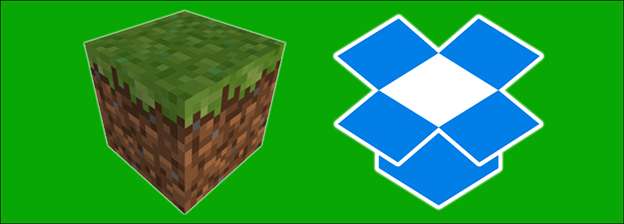
Vi kan dock inte betona vikten av att säkerhetskopiera dina skapelser, så låt oss gå igenom några av de metoder som vi uppmanar dig att överväga.
Manuell säkerhetskopiering
Det här är den minst komplicerade och minst effektiva metoden men lita på oss, du kommer att glömma att hålla koll på dina säkerhetskopior. Du gör det en eller två gånger, kopierar trogen din härliga Minecraft-värld till en flash-enhet eller backup-hårddisk, och sedan kommer du att glömma.
Du vet när du kommer ihåg att du har glömt att göra en säkerhetskopia nyligen? Strax efter detta försvinner 200+ timmars mega skapande och du kommer ihåg att du senast backade upp det cirka 15 timmar in i projektet.
Manuell säkerhetskopiering gör jobbet, men det finns för mycket mänskliga fel / glömska för vår smak.
Lägg till din Minecraft-katalog i lokala säkerhetskopieringsverktyg
Oavsett om du spelar Minecraft på en Windows-maskin ihopkopplad med Windows Home Servers säkerhetskopieringsverktyg, en Mac ihopkopplad med Time Machine eller en Linux-boxinstallation med Crash Plan, se till att din Minecraft-systemkatalog antingen läggs till i säkerhetskopieringslistan eller inom en underkatalog som redan är säkerhetskopierad.
Synkronisera med ett molnbaserat verktyg
Även om vi har inställt Minecraft för att säkerhetskopiera med den ovan nämnda metoden (till en reservserver i kontorskällaren), är vårt favoritminecraft-säkerhetskopieringstrick att flytta Minecraft-systemkatalogen direkt till Dropbox (eller en liknande molnbaserad mapp ).
Detta automatiserar inte bara säkerhetskopieringsprocessen helt utan det betyder också att dina skapelser kan synkroniseras över datorer så att du kan arbeta i samma värld oavsett om du sitter hemma på din stationära dator eller reser med din bärbara dator.
Det enklaste sättet att aktivera den här typen av synkronisering är att helt enkelt kopiera Minecraft-katalogen till din Dropbox-mapp, köra startprogrammet och sedan redigera profilposten så att den inte längre pekar på den gamla katalogen, t.ex. /AppData/Roaming/.minecraft/, och pekar nu på den nya katalogen, t.ex. / Mina dokument / Dropbox / .minecraft.
Säkerhetskopiera Minecraft Pocket Edition
Oroa dig inte, vi tror att det är viktigt att säkerhetskopiera allt det arbete du har investerat i Minecraft för att vi inte ska låta Pocket Edition-spelarna hänga.
Minecraft-datafilerna finns i följande kataloger på Android- och iOS-enheter:
| Android | /sdcard/games/com.mojang/minecraftWorlds |
| iOS | / Dokument / spel / com.mojang / minecraftWorlds / <WorldName> |
Du kan redigera och kopiera båda katalogerna utan att rota eller jailbreaka dina respektive enheter; du behöver helt enkelt en filutforskare för att bläddra till katalogen och göra en kopia. Du kan enkelt göra det på Android med ett verktyg som ES File Explorer eller iFileExplorer på iOS.
Samma säkerhetskopieringstips för PC-utgåvan gäller definitivt för Pocket Edition. Manuella säkerhetskopior är bättre än inga säkerhetskopior, men de är inte lika bra som automatiserade säkerhetskopior. Både ES File Explorer och iFileExplorer (om du uppgraderar till Pro-utgåvan) stöder molnbaserad synkronisering.
Beväpnad med en konsekvent tillämpad reservrutin kommer dina Minecraft-världar att vara säkra, sunda och redo för restaurering i händelse av ett olyckligt hårddiskfel: inga tårar över förlorade städer och vidsträckta gruvor behövs.







